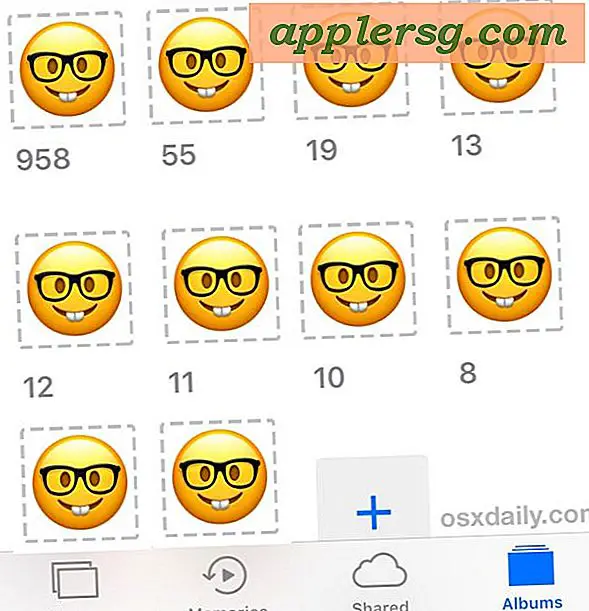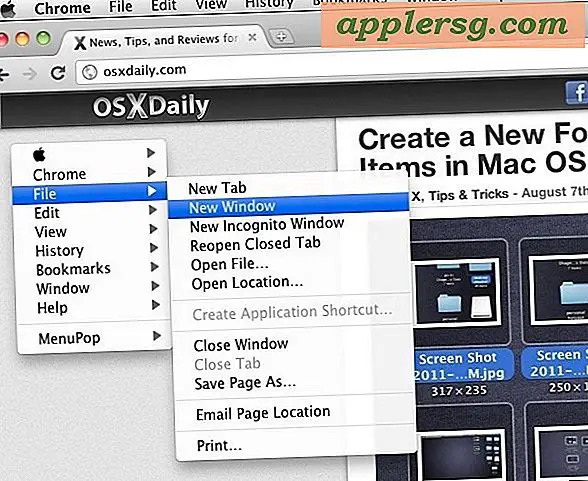So erhalten Sie eine fehlerfreie Videowiedergabe auf einem Computer ohne Jitter-Bild
Es gibt viele Probleme, die dazu führen können, dass die Videowiedergabe auf einem Computer ruckelt. Einige dieser Probleme können hardware- oder softwarebedingt sein oder sogar Probleme mit dem Video selbst haben. In einigen Fällen ist die Computerhardware zu alt, um das Video in der aktuellen Qualität auszuführen, was zu einem verwackelten Bild oder einer Verzerrung führt. Mit der richtigen Fehlerbehebung ist das Problem jedoch oft lösbar; und wenn nicht, kann es zumindest verbessert werden.
Schritt 1
Installieren Sie die neuesten Treiber für Ihre Grafikkarte. Klicken Sie auf das Symbol "Start" in der unteren linken Ecke der Symbolleiste und dann auf "Arbeitsplatz". Klicken Sie anschließend mit der rechten Maustaste auf eine beliebige Stelle im Fenster "Arbeitsplatz" und wählen Sie "Eigenschaften" aus dem Dropdown-Menü. Klicken Sie auf die Registerkarte "Geräte-Manager" auf der linken Seite des "Systeminformationsfensters". Klicken Sie auf das „+“-Zeichen neben dem „Display Adapters“-Symbol und notieren Sie den Namen Ihrer Grafikkarte, der in der Dropdown-Liste angezeigt wird. Rufen Sie als Nächstes die Website des Herstellers auf, laden Sie die neuesten Treiber für Ihr Betriebssystem herunter und installieren Sie sie. Möglicherweise müssen Sie Ihren Computer nach diesem Schritt neu starten.
Schritt 2
Installieren Sie die neueste Version des von Ihnen verwendeten Mediaplayers. Wenn Sie beispielsweise den Windows Media Player verwenden, rufen Sie die Website von Microsoft auf und laden Sie die neueste Version herunter. Installieren Sie die Version, nachdem Sie die neueste Version des Videoplayers heruntergeladen haben.
Schließen Sie alle zusätzlichen Programme, die geöffnet sind und möglicherweise Speicher belegen. Drücken Sie „Strg+Alt+Entf“, um den „Task-Manager“ Ihres Computers zu öffnen. Suchen Sie nach Programmen oder Prozessen, die ausgeführt werden und die unnötig sind. Klicken Sie auf eine davon, die Sie schließen möchten, und wählen Sie die Schaltfläche "Aufgabe beenden". Dadurch wird Speicherplatz freigegeben und die Qualität des laufenden Videos verbessert. Öffnen Sie als Nächstes das Video im kürzlich heruntergeladenen Videoplayer und versuchen Sie, das Video abzuspielen. Wenn das Video immer noch unruhig ist, können Sie versuchen, einen anderen Videoplayer herunterzuladen oder das Video in einer niedrigeren Qualitätseinstellung anzusehen. Die meisten Videoplayer verfügen über eine Qualitätseinstellungsoption, mit der Sie die Auflösung verringern können.